
Sadržaj:
- Autor John Day [email protected].
- Public 2024-01-30 08:06.
- Zadnja izmjena 2025-01-23 14:37.


U ovom ćemo vodiču naučiti kako jednostavno programirati Otto DIY robota za hodanje.
Pogledajte demonstracijski video.
Korak 1: Šta će vam trebati
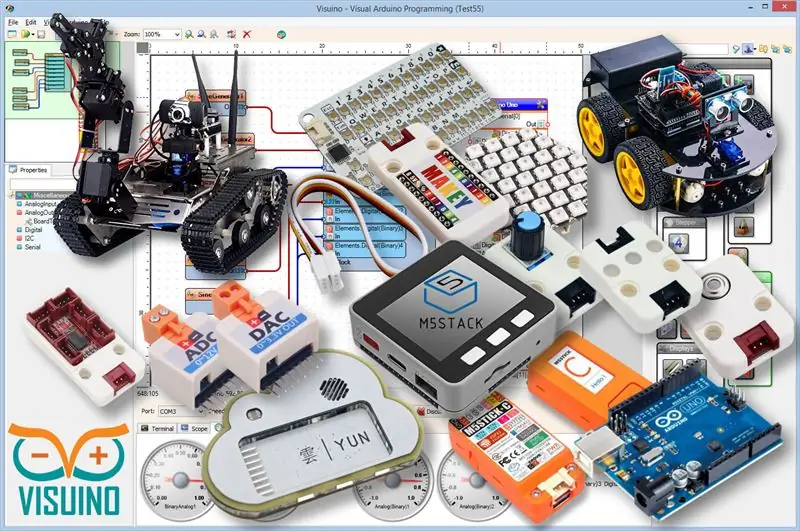
- Otto Robot možete kupiti ovdje ili vidjeti upute o tome kako ga izgraditi u nekoliko koraka ovdje.
- Visuino program: Preuzmite Visuino
Korak 2: Pokrenite Visuino i odaberite Arduino UNO tip ploče
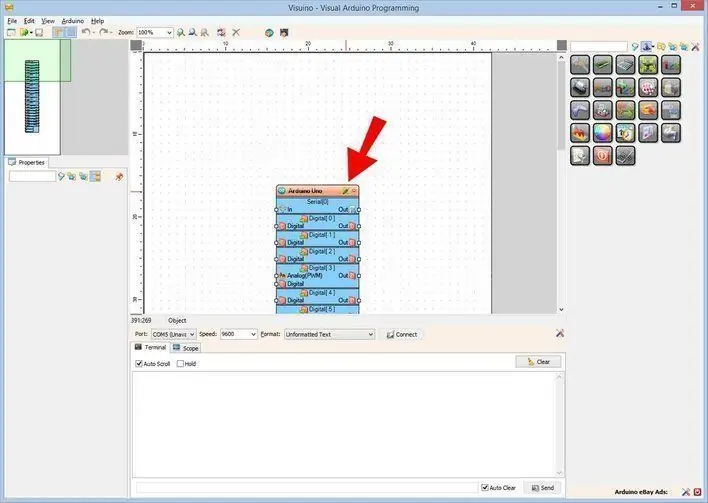
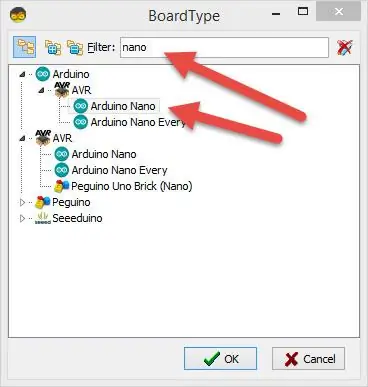
Da biste započeli programiranje Arduina, morat ćete instalirati Arduino IDE odavde:
Imajte na umu da postoje neke kritične greške u Arduino IDE 1.6.6. Obavezno instalirajte 1.6.7 ili noviju verziju, u protivnom ovaj Instructable neće raditi! Ako to niste učinili, slijedite korake u ovom uputstvu za postavljanje Arduino IDE -a za programiranje Arduino Nano! Takođe je potrebno instalirati Visuino: https://www.visuino.eu. Pokrenite Visuino kao što je prikazano na prvoj slici Pritisnite dugme "Alati" na Arduino komponenti (Slika 1) u Visuinu Kada se pojavi dijalog, odaberite "Arduino UNO" kao što je prikazano na slici 2
Korak 3: U Visuinu dodajte komponente
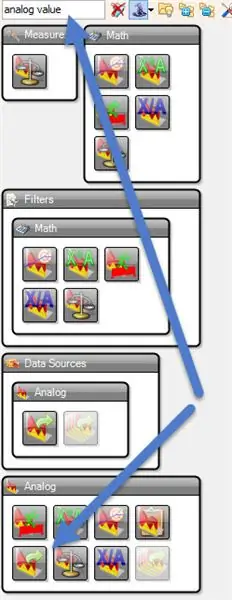
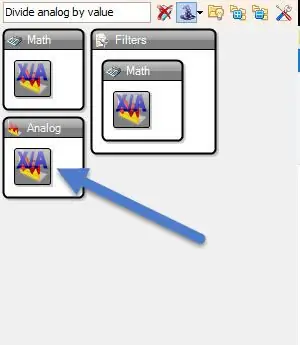

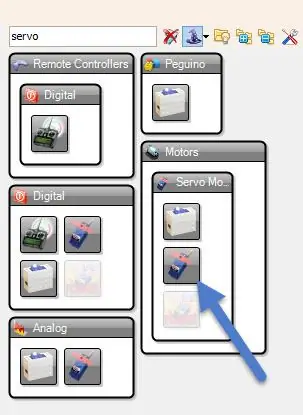
Dodajte komponente:
- Dodajte 2X komponentu "Analogne vrijednosti"
- Dodajte 2X komponentu "Podijeli analogno prema vrijednosti"
- Dodajte 2X komponentu "Sine Analog Generator"
- Dodajte 2X "Servo" komponentu
Korak 4: U Visuinu Set Components
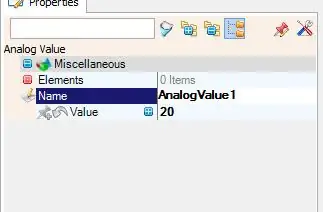
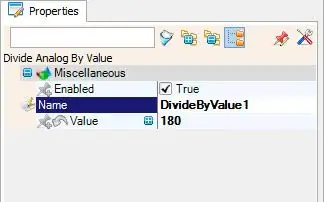
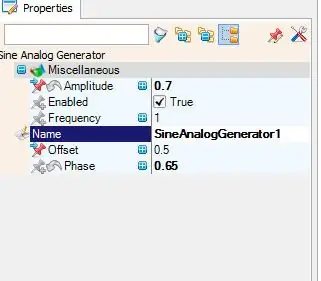
- Odaberite komponentu "AnalogValue1" i u prozoru svojstava postavite "Vrijednost" na 20
- Odaberite komponentu "AnalogValue2", a u prozoru svojstava "Vrijednost" na 20
- Odaberite komponentu "DivideByValue1" i u prozoru svojstava postavite "Vrijednost" na 180
- Odaberite komponentu "DivideByValue2" i u prozoru svojstava postavite "Vrijednost" na 180
- Odaberite komponentu "SineAnalogGenerator1" i u prozoru svojstava postavite "Phase" na 0,65 i "Frequency" na 1 i "Offset" na 0,5
- Odaberite komponentu "SineAnalogGenerator2" i u prozoru svojstava postavite "Phase" na 0,5 i "Frequency" na 1 i "Offset" na 0,5
- Odaberite "Servo1" i postavite naziv na "LR1" << ovo smo postavili radi lakšeg razumijevanja. To znači Noga Desno
- Odaberite "Servo2" i postavite naziv na "FR1" << To znači noga desno
- Odaberite "Servo3" i postavite naziv na "LL1" << To znači Noga Lijevo
- Odaberite "Servo4" i postavite naziv na "FL1" << To znači stopalo lijevo
Korak 5: U Visuino Connect Components
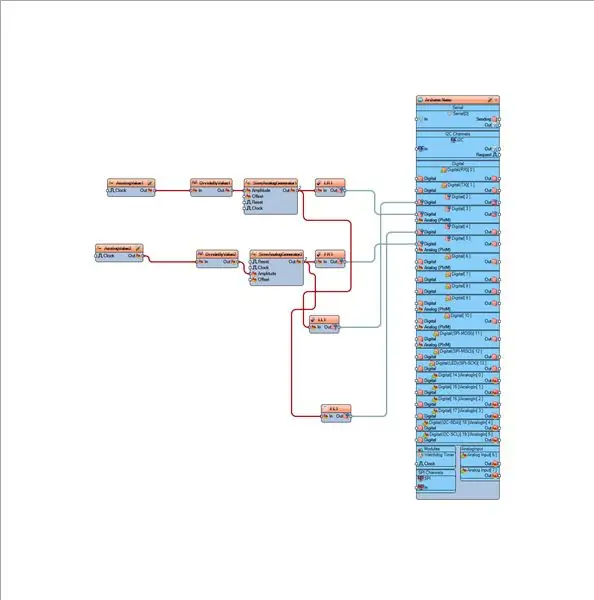
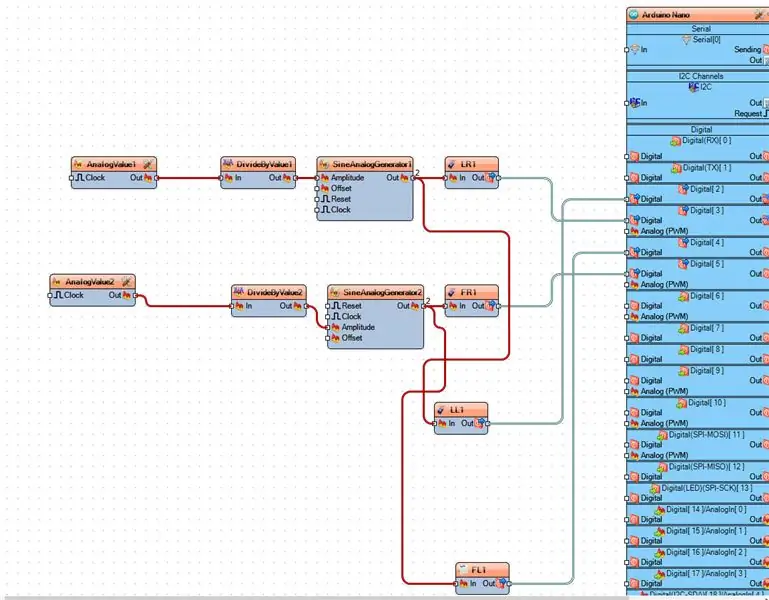
- Spojite iglu komponente "AnalogValue1" [Out] na pin komponente "DivideByValue1" [In]
- Spojite pin komponente "AnalogValue2" [Out] na pin komponente "DivideByValue2" [In]
- Spojite pin komponente "DivideByValue1" [Out] na pin "SineAnalogGenerator1" [Amplitude]
- Spojite "DivideByValue2" komponentni pin [Out] na "SineAnalogGenerator2" pin [Amplitude]
- Spojite "SineAnalogGenerator1" pin [Out] na "LR1" komponentni pin [In] i "LL1" pin pin [In]
- Spojite "SineAnalogGenerator2" pin [Out] na "FR1" komponentni pin [In] i "FL1" komponentni pin [In]
- Spojite pin komponente "LR1" [Out] na Arduino Digital pin [3]
- Spojite "FR1" komponentni pin [Out] na Arduino Digital pin [5]
- Spojite "LL1" komponentni pin [Out] na Arduino Digital pin [2]
- Spojite "FL1" komponentni pin [Out] na Arduino Digital pin [4]
Napomena: Provjerite odgovaraju li Arduino iglice [2, 3, 4, 5] priključcima na vašem štitniku servo motora za (nogu i stopalo) i promijenite ih ako je potrebno.
Korak 6: Generirajte, kompajlirajte i prenesite Arduino kôd
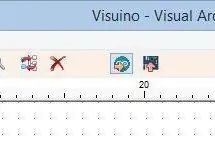
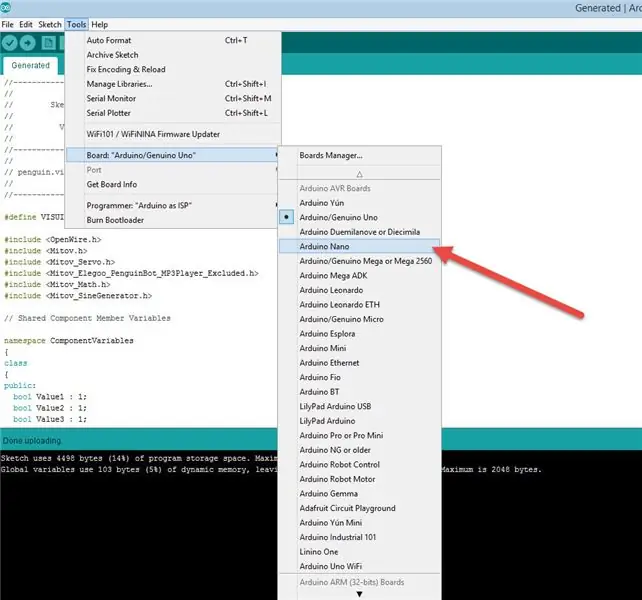
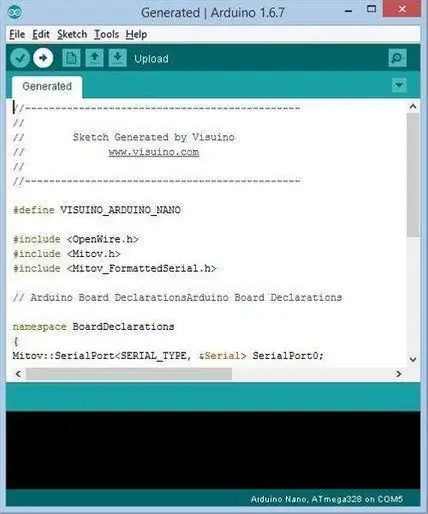
U Visuinu pritisnite F9 ili kliknite gumb prikazan na slici 1 za generiranje Arduino koda, a zatim otvorite Arduino IDE
U Arduino IDE -u:
- Pritisnite izbornik "Alati" i odaberite ploču "Arduino Nano" (Slika 2)
- Pritisnite izbornik "Alati" i odaberite port
- Pritisnite izbornik "Alati" i odaberite port
- kliknite na dugme Upload, da sastavite i otpremite kôd (Slika 3) Napomena: Ako naiđete na probleme pri učitavanju koda, možete kliknuti na Alati menija> Procesor:..> ATMega328P (stari pokretač za pokretanje)
Korak 7: Igrajte se
Ako napajate Otto robota, on će početi hodati.
Čestitamo! Završili ste svoj Otto projekt s Visuinom. U prilogu je i projekt Visuino koji sam stvorio za ovaj Instructable, možete ga preuzeti ovdje. Možete ga preuzeti i otvoriti u Visuinu:
Preporučuje se:
Uputstvo za interfejs HMC5883L senzor kompasa sa Arduinom: 10 koraka (sa slikama)

Uputstvo za sučelje HMC5883L Senzor kompasa HMC5883L sa Arduinom: Opis HMC5883L je troosni digitalni kompas koji se koristi u dvije opće svrhe: za mjerenje magnetiziranja magnetskog materijala poput feromagneta, ili za mjerenje čvrstoće i, u nekim slučajevima, smjera magnetsko polje u tački u s
Izgradite vlastiti automobil koji se samostalno vozi - (ovo uputstvo radi u procesu): 7 koraka

Napravite svoj vlastiti automobil sa samoupravljanjem - (ovo uputstvo radi Također možete pratiti ili dobiti pomoć ili inspiraciju iz Robotike, Prepoznavanja glasa domaćeg uzgoja ili Samopoštovanja
Otpornik osjetnika sile (FSR) Arduino Jednostavno uputstvo: 8 koraka

Otpornik osjetnika sile (FSR) Arduino Jednostavan vodič .Gledajte demonstracijski video
Magdalena i Brenton UPUTSTVO: 3 koraka

Magdalena i Brenton UPUTSTVO: Za ovu aktivnost, Brenton i ja smo koristili ultrazvučni senzor pomoću sonara za određivanje udaljenosti do objekta. Osnova kako ovo funkcionira je odašiljač ili će (trig pin) poslati signal poput visokofrekventnog zvuka, a kada signal pronađe
7805 Regulator (5V) Modul: Jednostavno uputstvo: 5 koraka (sa slikama)

7805 Regulator (5V) Modul: Jednostavno uputstvo: Pozdrav svima, Ovo je najjednostavnije uputstvo u kojem ću vam podijeliti osnove regulatora napona 7805. U gotovo svim mojim projektima, uključujući projekte na matičnoj ploči, Arduino projekte i elektroničke projekte zasnovane na PCB -u, napajanje različitih
